数据报表组态功能
- 格式:ppt
- 大小:2.35 MB
- 文档页数:65
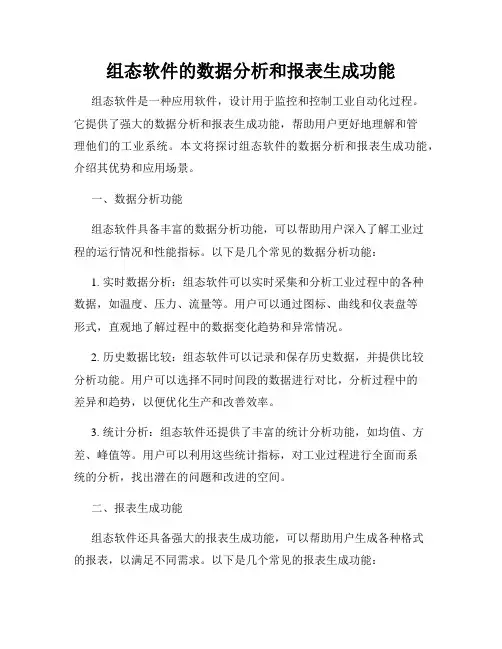
组态软件的数据分析和报表生成功能组态软件是一种应用软件,设计用于监控和控制工业自动化过程。
它提供了强大的数据分析和报表生成功能,帮助用户更好地理解和管理他们的工业系统。
本文将探讨组态软件的数据分析和报表生成功能,介绍其优势和应用场景。
一、数据分析功能组态软件具备丰富的数据分析功能,可以帮助用户深入了解工业过程的运行情况和性能指标。
以下是几个常见的数据分析功能:1. 实时数据分析:组态软件可以实时采集和分析工业过程中的各种数据,如温度、压力、流量等。
用户可以通过图标、曲线和仪表盘等形式,直观地了解过程中的数据变化趋势和异常情况。
2. 历史数据比较:组态软件可以记录和保存历史数据,并提供比较分析功能。
用户可以选择不同时间段的数据进行对比,分析过程中的差异和趋势,以便优化生产和改善效率。
3. 统计分析:组态软件还提供了丰富的统计分析功能,如均值、方差、峰值等。
用户可以利用这些统计指标,对工业过程进行全面而系统的分析,找出潜在的问题和改进的空间。
二、报表生成功能组态软件还具备强大的报表生成功能,可以帮助用户生成各种格式的报表,以满足不同需求。
以下是几个常见的报表生成功能:1. 实时报表:组态软件可以根据实时数据生成实时报表,帮助用户了解当前生产过程的状态和指标。
这些实时报表可以以表格、图表或图像等形式展示,便于用户进行快速查阅和分析。
2. 历史报表:组态软件可以生成历史报表,记录和总结过去一段时间内的数据和指标。
用户可以选择报表的时间段和内容,按需导出和打印,以便进一步分析和对比。
3. 自定义报表:组态软件还支持用户自定义报表的生成。
用户可以根据自己的需求和偏好,选择数据项、指标和展示方式,灵活生成符合自己要求的报表。
三、优势和应用场景组态软件的数据分析和报表生成功能有以下几个优势:1. 省时高效:组态软件通过自动化数据采集和分析,大大节省了人工处理数据的时间和精力。
用户只需简单设置参数和要求,即可快速生成所需的报表和分析结果。
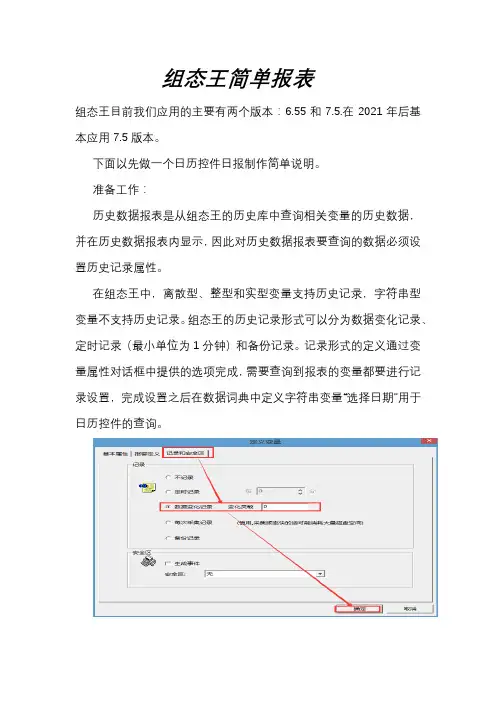
组态王简单报表组态王目前我们应用的主要有两个版本:6.55和7.5.在2021年后基本应用7.5版本。
下面以先做一个日历控件日报制作简单说明。
准备工作:历史数据报表是从组态王的历史库中查询相关变量的历史数据,并在历史数据报表内显示,因此对历史数据报表要查询的数据必须设置历史记录属性。
在组态王中,离散型、整型和实型变量支持历史记录,字符串型变量不支持历史记录。
组态王的历史记录形式可以分为数据变化记录、定时记录(最小单位为1分钟)和备份记录。
记录形式的定义通过变量属性对话框中提供的选项完成,需要查询到报表的变量都要进行记录设置,完成设置之后在数据词典中定义字符串变量“选择日期”用于日历控件的查询。
准备工作完成后开始设计报表。
一.因为组态王6.55版本自带HTconvertTime的函数,最大时间支持到2019,查函数手册如下所以组态王6.55版本的项目,2020年以后的报表数据无法通过日历控件查询,必须先更新HTconvertTime的函数。
组态王7.5版本的项目,不需要做此工作,6.55版本的项目更新方法如下:1、在命令语言里面,自定义函数命令里面新建一个函数。
2、函数声明里面选择LONG,后面的填NewHTconvertTime(long years,long months,long days,long hours,long minites,long seconds)。
(此名字随便起),填完名字把脚本拷贝粘贴进去。
(看不懂也没关系,粘进去就能用)脚本填写内容为:long rest;rest = 0;long yearsofdays; long monthsofdays; long ofdays;long ofminites; long utcyear;long utcmonth; long leapyears; long leapzt; yearsofdays = 0; monthsofdays = 0;utcyear = 1970;utcmonth = 1;leapyears = 0;while(utcyear < years){ if(utcyear % 4 ==0 && utcyear % 100 !=0 || utcyear % 400 ==0) leapyears = leapyears + 1;utcyear = utcyear + 1;}yearsofdays = (years - 1970) * 365 + leapyears;if (months == 1)if (months == 2)monthsofdays = 31;if (months == 3)monthsofdays = 59;if (months == 4)monthsofdays = 90;if (months == 5)monthsofdays = 120;if (months == 6)monthsofdays = 151;if (months == 7)monthsofdays = 181;if (months == 8)monthsofdays = 212;if (months == 9)monthsofdays = 243;if (months == 10)monthsofdays = 273;if (months == 11)monthsofdays = 304;if (months == 12)monthsofdays = 334;if (years % 4 ==0 && years % 100 !=0 || years % 400 ==0 && months >=3)ofdays = yearsofdays + monthsofdays + days;elseofdays = yearsofdays + monthsofdays + days - 1;if (hours >= 8)ofminites = ofdays * 24 * 60 + (hours - 8) * 60 + minites;if (hours < 8)ofminites = (ofdays - 1) * 24 * 60 + (hours + 16) * 60 + minites;//calculate resultszx;rest = ofminites * 60 + seconds;return rest;3、新建完成之后对于原来2020以前的项目,将以前用到的HTconvertTime函数替换成NewHTconvertTime不要漏掉(组态王7.5版本的项目,不需要做此工作),6.55版本新项目就直接用此函数。
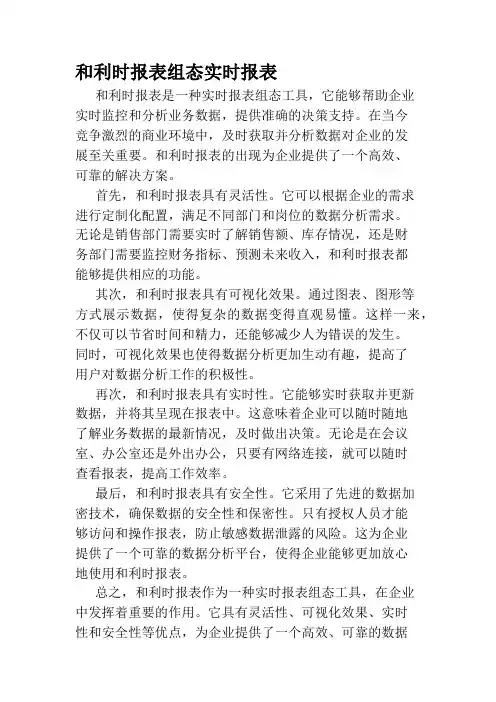
和利时报表组态实时报表和利时报表是一种实时报表组态工具,它能够帮助企业实时监控和分析业务数据,提供准确的决策支持。
在当今竞争激烈的商业环境中,及时获取并分析数据对企业的发展至关重要。
和利时报表的出现为企业提供了一个高效、可靠的解决方案。
首先,和利时报表具有灵活性。
它可以根据企业的需求进行定制化配置,满足不同部门和岗位的数据分析需求。
无论是销售部门需要实时了解销售额、库存情况,还是财务部门需要监控财务指标、预测未来收入,和利时报表都能够提供相应的功能。
其次,和利时报表具有可视化效果。
通过图表、图形等方式展示数据,使得复杂的数据变得直观易懂。
这样一来,不仅可以节省时间和精力,还能够减少人为错误的发生。
同时,可视化效果也使得数据分析更加生动有趣,提高了用户对数据分析工作的积极性。
再次,和利时报表具有实时性。
它能够实时获取并更新数据,并将其呈现在报表中。
这意味着企业可以随时随地了解业务数据的最新情况,及时做出决策。
无论是在会议室、办公室还是外出办公,只要有网络连接,就可以随时查看报表,提高工作效率。
最后,和利时报表具有安全性。
它采用了先进的数据加密技术,确保数据的安全性和保密性。
只有授权人员才能够访问和操作报表,防止敏感数据泄露的风险。
这为企业提供了一个可靠的数据分析平台,使得企业能够更加放心地使用和利时报表。
总之,和利时报表作为一种实时报表组态工具,在企业中发挥着重要的作用。
它具有灵活性、可视化效果、实时性和安全性等优点,为企业提供了一个高效、可靠的数据分析解决方案。
相信随着科技的不断进步和发展,和利时报表将会在更多企业中得到应用,并为企业带来更大的商业价值。
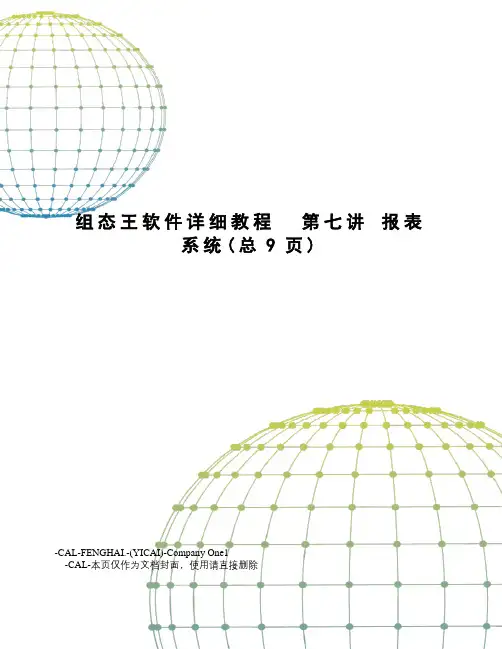
组态王软件详细教程第七讲报表系统(总9页)-CAL-FENGHAI.-(YICAI)-Company One1-CAL-本页仅作为文档封面,使用请直接删除第七讲报表系统第一节组态王内嵌数据报表数据报表的用途数据报表是反应生产过程中的数据、状态等,并对数据进行记录的一种重要形式。
是生产过程必不可少的一个部分。
它即能反应系统实时的生产情况,也能对长期的生产过程进行统计、分析,使管理人员能够实时掌握和分析生产情况。
组态王提供内嵌式报表系统,工程人员可以任意设置报表格式,对报表进行组态。
组态王为工程人员提供了丰富的报表函数,实现各种运算、数据转换、统计分析、报表打印等。
即可以制作实时报表,也可以制作历史报表。
另外,工程人员还可以制作各种报表模板,实现多次使用,以免重复工作。
制作实时数据报表在组态王工具箱内选择“报表窗口”工具,在报表画面上绘制报表。
如下图所示:双击报表窗口的灰色部分(表格单元格区域外没有单元格的部分),弹出“报表设计”对话框,对话框定义如下图所示:在“报表控件名”对话框中输入报表控件名称:实时数据报表,这个控件名会在报表函数中引用。
在行数对话框中输入所要制作的报表的大致行数15本讲介绍报表系统的创建和格式设置介绍报表函数介绍报表系统的组态介绍报表模板在列数对话框中输入所要制作的报表的大致列数6单击对话框的“确认”按钮。
则组态王报表画面如下图所示:设置表头格式设计表头:选中“b1”到“e2”的单元格区域,从报表工具箱上单击“合并单元格”按钮,在报表工具箱的编辑框里输入文本“实时数据报表”,单击“输入”按钮;或双击合并的单元格,使输入光标位于该单元格中,然后输入上述文本。
单击报表工具箱中的“设置单元格格式”按钮,设置单元格格式如下:数字—常规;字体—隶书、规则、一号、红色;对齐方式:水平—居中,垂直—居中;图案—设置单元格底纹颜色为灰色。
如下图所示。
设计报表时间在单元格“d3”中显示当前日期,双击该单元格,然后输入函数“=Date($年,$月,$日)”。
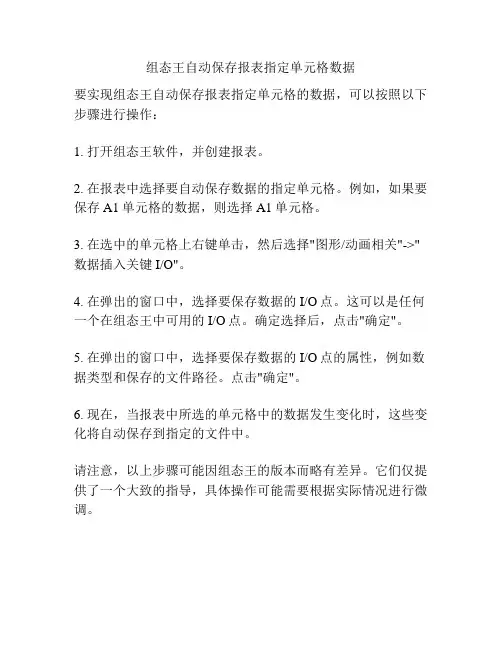
组态王自动保存报表指定单元格数据
要实现组态王自动保存报表指定单元格的数据,可以按照以下步骤进行操作:
1. 打开组态王软件,并创建报表。
2. 在报表中选择要自动保存数据的指定单元格。
例如,如果要保存A1单元格的数据,则选择A1单元格。
3. 在选中的单元格上右键单击,然后选择"图形/动画相关"->"数据插入关键I/O"。
4. 在弹出的窗口中,选择要保存数据的I/O点。
这可以是任何一个在组态王中可用的I/O点。
确定选择后,点击"确定"。
5. 在弹出的窗口中,选择要保存数据的I/O点的属性,例如数据类型和保存的文件路径。
点击"确定"。
6. 现在,当报表中所选的单元格中的数据发生变化时,这些变化将自动保存到指定的文件中。
请注意,以上步骤可能因组态王的版本而略有差异。
它们仅提供了一个大致的指导,具体操作可能需要根据实际情况进行微调。

PIMS报表组态软件介绍主要内容1. 概述2. 数据类型• 2.1. 实时数据• 2.2. 历史数据• 2.3. 关系数据• 2.4. 实时统计• 2.5. 操作日志• 2.6. 报警历史3. 常用功能1. 概述在报表编辑器支持类似Excel的方式进行报表表格的制作。
2. 数据类型提供报表组态或浏览功能,同时为满足生产应用支持获取实时、历史、实时统计、关系、报警历史、操作日志等数据并生成报表以供浏览。
2.1 实时数据2.2 历史数据2.3 关系数据2.4 实时统计2.5 操作日志2.6 历史报警3. 常用功能一些常用的配置项3. 常用功能分页浏览模式3. 常用功能分页浏览模式(流程图中的效果)3. 常用功能支持动态改变报表中配置的时间•以今天为基准的时间(如:昨天)•以现在为基准的时间(如:昨天的这个时间)•运行期通过脚本指定的时间WebReport1.SetVariable "StartTime", "2012/6/4 8:00:00"WebReport1.SetVariable "EndTime", "2012/6/4 17:00:00"WebReport1.RefreshData3. 常用功能两种数据数据显示的风格•自动填充✓横向✓纵向•自定义每个数据点的显示位置3. 常用功能支持脚本的关系数据库查询接口•同步Sub Button1_OnLButtonUp(nFlag, x, y)Dim rowDim colSet rs = webreport1.SqlExecution("ds1", cstr(textbox1.Text), result)row = 1col = 1If result Thenrs.MoveFirstWhile Not rs.EofFor i = 0 To rs.Fields.Count - 1WebReport1.SetCellValue row, col + i, cstr(rs(rs.Fields(i).Name))Nextrow = row + 1rs.MoveNextWEndEnd Ifrs.CloseSet rs = NothingEnd Sub3. 常用功能支持脚本的关系数据库查询接口•异步Sub Button1_OnLButtonUp(nFlag, x, y)guid = webreport1.SqlExecutionByEvent("ds1", cstr(textbox1.Text)) End Sub3. 常用功能Sub WebReport1_SqlCompleted(strGuid,strConnName,strSql,bResult,lpDispatch)If strGuid <> guid ThenReturnEnd IfDim rowDim colSet rs = lpDispatchrow = 1col = 1If bResult Thenrs.MoveFirstWhile Not rs.EofFor i = 0 To rs.Fields.Count - 1WebReport1.SetCellValue row, col + i, cstr(rs(rs.Fields(i).Name))Nextrow = row + 1rs.MoveNextWEndEnd Ifrs.CloseSet rs = NothingEnd SubQ&A谢谢大家!。
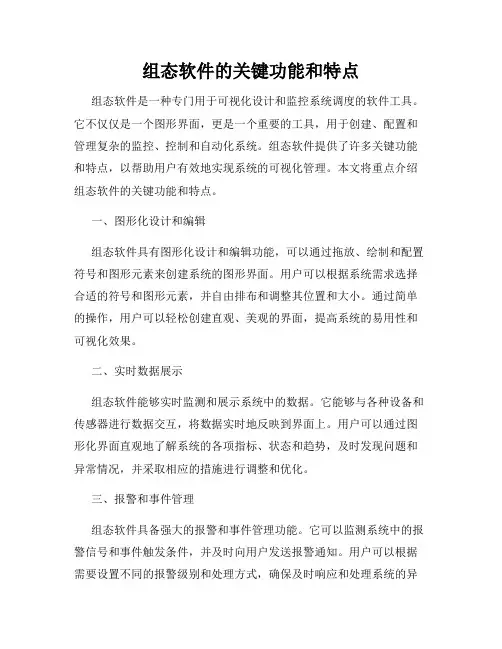
组态软件的关键功能和特点组态软件是一种专门用于可视化设计和监控系统调度的软件工具。
它不仅仅是一个图形界面,更是一个重要的工具,用于创建、配置和管理复杂的监控、控制和自动化系统。
组态软件提供了许多关键功能和特点,以帮助用户有效地实现系统的可视化管理。
本文将重点介绍组态软件的关键功能和特点。
一、图形化设计和编辑组态软件具有图形化设计和编辑功能,可以通过拖放、绘制和配置符号和图形元素来创建系统的图形界面。
用户可以根据系统需求选择合适的符号和图形元素,并自由排布和调整其位置和大小。
通过简单的操作,用户可以轻松创建直观、美观的界面,提高系统的易用性和可视化效果。
二、实时数据展示组态软件能够实时监测和展示系统中的数据。
它能够与各种设备和传感器进行数据交互,将数据实时地反映到界面上。
用户可以通过图形化界面直观地了解系统的各项指标、状态和趋势,及时发现问题和异常情况,并采取相应的措施进行调整和优化。
三、报警和事件管理组态软件具备强大的报警和事件管理功能。
它可以监测系统中的报警信号和事件触发条件,并及时向用户发送报警通知。
用户可以根据需要设置不同的报警级别和处理方式,确保及时响应和处理系统的异常情况。
此外,组态软件还可以记录和管理系统中发生的事件,为后续的故障分析和系统优化提供依据。
四、远程监控和控制通过组态软件,用户可以实现对系统的远程监控和控制。
无论身在何处,只要有网络连接,用户都能够通过组态软件访问系统,并实时监测和控制各项参数和设备。
这种远程监控和控制的能力使得用户能够实现对系统的全面管理和调度,提高工作的便利性和效率性。
五、数据分析和报表组态软件还提供了数据分析和报表功能,可以对系统中的数据进行统计、分析和展示。
用户可以根据需要创建各种报表和图表,了解系统在不同时间段和不同条件下的运行状况和表现。
这些分析和报表数据可以帮助用户发现潜在的问题和瓶颈,并进行针对性的改进和优化。
六、灵活的扩展性和定制化组态软件具有灵活的扩展性和定制化能力。
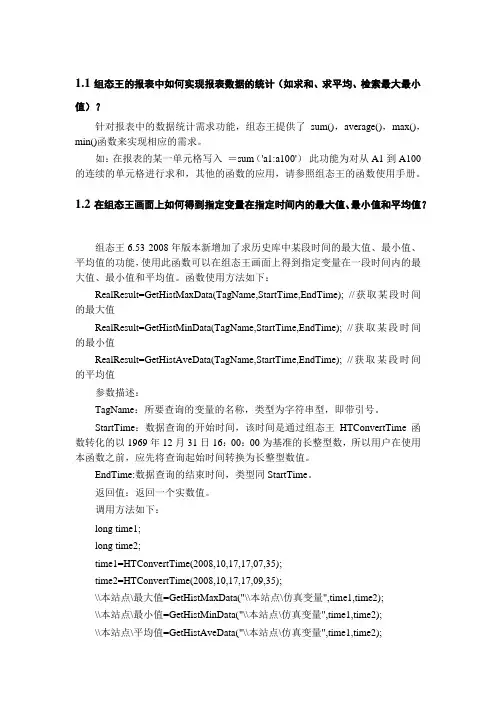
1.1组态王的报表中如何实现报表数据的统计(如求和、求平均、检索最大最小值)?针对报表中的数据统计需求功能,组态王提供了sum(),average(),max(),min()函数来实现相应的需求。
如:在报表的某一单元格写入=sum('a1:a100')此功能为对从A1到A100的连续的单元格进行求和,其他的函数的应用,请参照组态王的函数使用手册。
1.2在组态王画面上如何得到指定变量在指定时间内的最大值、最小值和平均值?组态王6.53 2008年版本新增加了求历史库中某段时间的最大值、最小值、平均值的功能,使用此函数可以在组态王画面上得到指定变量在一段时间内的最大值、最小值和平均值。
函数使用方法如下:RealResult=GetHistMaxData(TagName,StartTime,EndTime); //获取某段时间的最大值RealResult=GetHistMinData(TagName,StartTime,EndTime); //获取某段时间的最小值RealResult=GetHistAveData(TagName,StartTime,EndTime); //获取某段时间的平均值参数描述:TagName:所要查询的变量的名称,类型为字符串型,即带引号。
StartTime:数据查询的开始时间,该时间是通过组态王HTConvertTime函数转化的以1969年12月31日16:00:00为基准的长整型数,所以用户在使用本函数之前,应先将查询起始时间转换为长整型数值。
EndTime:数据查询的结束时间,类型同StartTime。
返回值:返回一个实数值。
调用方法如下:long time1;long time2;time1=HTConvertTime(2008,10,17,17,07,35);time2=HTConvertTime(2008,10,17,17,09,35);\\本站点\最大值=GetHistMaxData("\\本站点\仿真变量",time1,time2);\\本站点\最小值=GetHistMinData("\\本站点\仿真变量",time1,time2);\\本站点\平均值=GetHistAveData("\\本站点\仿真变量",time1,time2);需要更新文件实现。

一种简单的组态王报表功能实现方法2010年04月24日星期六15:18前段时间用组态王6.53做了一个小的画面组态,其中用到了KVADODBGrid控件来做报表,现总结如下。
一、准备工作第一步:在组态王工程管理器中新建一个项目,项目路径为D:\实验项目。
第二步:新建一个ACCESS数据库1、在“D:\实验项目”路径下新建一个Microsoft Office Access 应用程序并命名为mydatabase.mdb;2、打开“控制面板\管理工具\ODBC数据源管理器”选择“系统DS N”选项;3、点击“添加”按钮创建新数据源,选择“Microsoft Access Driver(*.mdb)”;4、在数据源名处填下“mydata”,并选择数据库路径为“D:\实验项目\mydatabase.mdb”。
整理文本第三步:创建表格模板点击工程浏览器左侧的“SQL访问管理器”下的“表格模板”,新建一个表格并命名为Table。
在Table中添加所需记录的变量及日期参数,其中“日期”为定长字符串型,字符长度为10;其它诸如年、月、日、时、分则为浮点型,字符长度为1。
第四步:创建记录体点击工程浏览器左侧的“SQL访问管理器”下的“记录体”,新建一个表格并命名为Record,在Record中添加所需记录的变量及日期参数。
记录体用来定义Access数据表格字段与组态王变量之间的对应关系。
二、连接数据库第一步:在工程浏览器左侧的“数据库”下的“数据字典”中定义一个内存整型变量,并命名为ConnectID。
第二步:创立组态王与mydata数据源的连接,并以“表格模板”Table的格式在数据库中建立名为“TheDate”的表格,命令如下:SQLConnect( ConnectID, "dsn=mydata;uid=;pwd=");整理文本SQLCreateTable(ConnectID, "TheDate", "Table" );将上面两条命令填入“工程浏览器\命令语言\应用程序命令语言”下的“启动时”选项中。

组态王中的数据报表制作与保存组态王中的数据报表制作与保存摘要:本文主要介绍如果使用组态王来构建数据报表,并以EXCEL的格式在指定的文件路径保存。
关键字:组态王历史库数据报表制作保存一、引言数据报表是反应生产过程中的数据、状态等,并对数据进行记录的一种重要形式。
它既能反映系统实时的生产情况,也能对长期的生产过程进行统计、分析,使管理人员能够实时掌握和分析生产情况。
组态王提供内嵌式报表系统,工程人员可以任意设置报表格式,对报表进行组态。
组态王为工程人员提供了丰富的报表函数,实现各种运算、数据转换、统计分析、报表打印等。
既可以制作实时报表,也可以制作历史报表。
组态王还支持运行状态下单元格的输入操作,在运行状态下通过鼠标拖动改变行高、列宽。
另外,工程人员还可以制作各种报表模板,实现多次使用,以免重复工作。
二、数据报表的制作数据报表分为实时数据报表和历史数据报表2类。
报表的构建方法如下:在画面内,使用工具箱中的报表窗口按钮创建一个报表窗口,如图1所示。
图1 创建后的报表窗口用鼠标双击报表窗口的灰色部分,弹出“报表设计”对话框,该对话框主要设置报表的名称、报表表格的行列数目以及选择套用表格的样式。
1、制作实时数据报表实时数据报表是实时显示相关变量的数据值,在报表窗口的单元格中直接引用变量来实现。
在报表的单元格中直接输入“=变量名”,既可在运行时在该单元格中显示该变量的数值,当变量的数据发生变化时,单元格中显示的数值也会被实时刷新。
2、制作历史数据报表历史数据报表是从组态王的历史库中查询相关变量的历史数据,并在历史数据报表内显示,因此对历史数据报表要查询的数据必须设置历史记录属性。
在组态王中,离散型、整型和实型变量支持历史记录,字符串型变量不支持历史记录。
组态王的历史记录形式可以分为数据变化记录、定时记录(最小单位为1分钟)和备份记录。
记录形式的定义通过变量属性对话框中提供的选项完成。
如图2所示。
图 2 记录属性设置在查询时,希望弹出一个对话框,可以在对话框上随机选择不同的变量和时间段来查询数据,可使用函数ReportSetHistData2(StartRow,StartCol)。
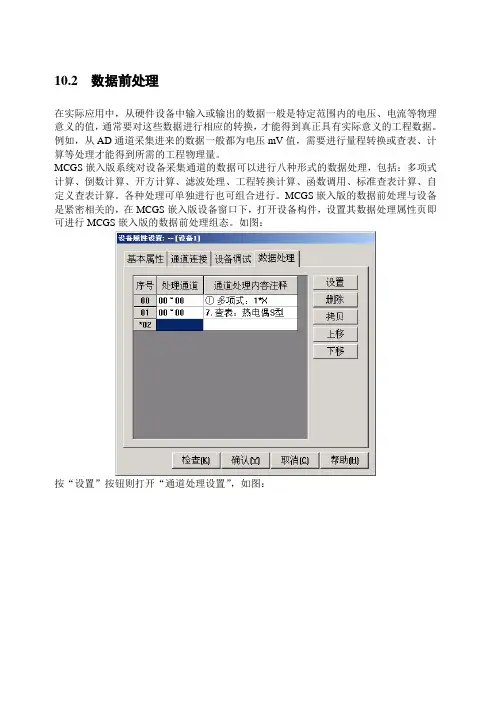
10.2 数据前处理在实际应用中,从硬件设备中输入或输出的数据一般是特定范围内的电压、电流等物理意义的值,通常要对这些数据进行相应的转换,才能得到真正具有实际意义的工程数据。
例如,从AD通道采集进来的数据一般都为电压mV值,需要进行量程转换或查表、计算等处理才能得到所需的工程物理量。
MCGS嵌入版系统对设备采集通道的数据可以进行八种形式的数据处理,包括:多项式计算、倒数计算、开方计算、滤波处理、工程转换计算、函数调用、标准查表计算、自定义查表计算。
各种处理可单独进行也可组合进行。
MCGS嵌入版的数据前处理与设备是紧密相关的,在MCGS嵌入版设备窗口下,打开设备构件,设置其数据处理属性页即可进行MCGS嵌入版的数据前处理组态。
如图:按“设置”按钮则打开“通道处理设置”,如图:在MCGS嵌入版通道处理设置窗口中,进行数据前处理的组态设置。
如:对设备通道0的输入信号1000~5000mV(采集信号)工程转换成0~2Mpa(传感器量程)的压力量,则选择第5项工程转换,设置如图:MCGS嵌入版在运行环境中则根据输入信号的大小采用线性插值方法转换成工程物理量(0~2Mpa)范围。
MCGS嵌入版数据前处理八种方式说明如下:多项式处理:对设备的通道信号进行多项式(系数)处理,可设置的处理参数有k0到k5,可以将其设置为常数,也可以设置成指定通道的值(通道号前面加“!”),另外,还应选择参数和计算输入值X的乘除关系。
●倒数1/X:对设备输入信号求倒数运算。
●开方:对设备输入信号求开方运算。
●滤波:也叫中值滤波,本次输入信号的1/2+上次输入信号的1/2。
●工程转换:把设备输入信号转换成工程物理量。
●函数调用:函数调用用来对设定的多个通道值进行统计计算,包括:求和、求平均值、求最大值、求最小值、求标准方差。
●标准查表计算:如下图所示,标准查表计算包括八种常用热电偶和Pt100热电阻查表计算。
Pt100热电阻在查表之前,应先使用其它方式把通过AD通道采集进来的电压值转换成为Pt100的电阻值,然后再用电阻值查表得出对应的温度值。
组态王中的数据报表制作与保存组态王是一款常用的工业自动化软件,在工控领域内得到广泛应用。
在组态王中,可以通过界面配置的方式来实现自动化设备的运行控制和数据采集。
而对于数据的处理和展示,组态王提供了丰富的功能,其中数据报表的制作和保存是其中的重要功能之一。
本文将对组态王中数据报表制作和保存进行详细介绍。
1. 数据报表的制作在组态王中,数据报表的制作需要经过以下几个步骤:1.1 选择数据源首先,在组态王中选择需要展示的数据源,可以选择历史数据、实时数据、手动输入等多种数据源。
选择不同的数据源,会对后续报表的展示和数据处理产生不同的影响。
1.2 新建数据报表在选择了数据源之后,可以在组态王中新建数据报表。
新建数据报表的方法可以通过菜单栏“文件-新增-报表”来实现。
在新建报表时,需要指定报表的名称、报表的类型、和报表的模板。
报表的类型包括静态报表和动态报表,静态报表通常用于展示历史数据,而动态报表则用于实时展示实时数据和控制信息。
而报表的模板,则可以根据需要选择不同的报表样式,或者自定义报表模板。
1.3 设计报表模板在选择了报表模板之后,进入报表设计环节。
在报表设计环节中,需要完成以下几项工作:•将数据源字段拖放到报表中,以实现数据的展示。
•设计报表格式和样式,包括报表标题、表格格式、图表样式等。
•添加报表数据的筛选、过滤及排序方式,以满足不同场景下的数据展示需求。
•配置报表的输出方式,包括输出到本地、邮件、FTP等多种方式。
在完成了以上的工作之后,数据报表的制作就完成了。
此时,可以预览和调试报表,对格式进行微调等操作。
2. 数据报表的保存在组态王中,数据报表的保存可以分为两个部分:前端和后端。
2.1 前端保存在报表制作完成之后,可以通过菜单栏“报表-保存”或者快捷键CTRL + S来完成前端报表的保存。
前端保存包括以下内容:•报表的设计配置信息,包括字段、格式、样式、筛选排序等配置信息。
•报表的数据展示内容,例如表格、图表中的数据展示。
一种简单的组态王报表功能实现方法2010年04月24日星期六 15:18前段时间用组态王做了一个小的画面组态,其中用到了KVADODBGrid控件来做报表,现总结如下。
一、准备工作第一步:在组态王工程管理器中新建一个项目,项目路径为D:\实验项目。
第二步:新建一个ACCESS数据库1、在“D:\实验项目”路径下新建一个 Microsoft Office Access 应用程序并命名为;2、打开“控制面板\管理工具\ODBC数据源管理器”选择“系统DSN”选项;3、点击“添加”按钮创建新数据源,选择“Microsoft Access Driver(*.mdb)”;4、在数据源名处填下“mydata”,并选择数据库路径为“D:\实验项目\”。
第三步:创建表格模板点击工程浏览器左侧的“SQL访问管理器”下的“表格模板”,新建一个表格并命名为Table。
在Table中添加所需记录的变量及1日期参数,其中“日期”为定长字符串型,字符长度为10;其它诸如年、月、日、时、分则为浮点型,字符长度为1。
第四步:创建记录体点击工程浏览器左侧的“SQL访问管理器”下的“记录体”,新建一个表格并命名为Record,在Record中添加所需记录的变量及日期参数。
记录体用来定义Access数据表格字段与组态王变量之间的对应关系。
二、连接数据库第一步:在工程浏览器左侧的“数据库”下的“数据字典”中定义一个内存整型变量,并命名为ConnectID。
第二步:创立组态王与mydata数据源的连接,并以“表格模板”Table的格式在数据库中建立名为“TheDate”的表格,命令如下:SQLConnect( ConnectID, "dsn=mydata;uid=;pwd=");SQLCreateTable(ConnectID, "TheDate", "Table" );将上面两条命令填入“工程浏览器\命令语言\应用程序命令语言”下的“启动时”选项中。
海为云组态软件报表使用教程
海为云组态软件报表使用教程
海为云组态软件是一款功能强大的SCADA软件,可以用于监控和管理工业自动化过程。
其中的报表功能可以帮助用户生成和分析过程数据。
下面是海为云组态软件报表使用的教程。
一、打开报表功能:打开海为云组态软件,在菜单栏上选择“报表”选项,然后点击“生成报表”按钮。
二、选择报表类型:在报表设置界面中,选择你要生成的报表类型。
海为云组态软件提供了多种报表类型,例如历史趋势报表、事件报表、日报表、月报表等。
三、选择报表周期:根据你的需求,选择报表的时间周期。
可以选择特定时间范围的报表,也可以选择实时报表。
四、选择报表参数:在报表设置界面中,选择你要报表的参数和变量。
可以通过拖拽页面上的工艺图元素来选择参数,也可以手动输入参数名称。
五、生成报表:点击“生成报表”按钮,海为云组态软件会根据你的设置生成报表。
生成的报表可以保存为PDF、Excel等格式。
六、分析报表数据:生成报表后,可以通过海为云组态软件提供的分析工具来分析数据。
可以使用统计图表、趋势图、饼图
等工具来展示数据。
七、导出报表:如果需要分享报表或者将报表导入其他软件进行进一步处理,可以选择导出报表。
海为云组态软件支持将报表导出为PDF、Excel、CSV等格式。
以上就是海为云组态软件报表使用的教程。
通过报表功能,你可以更好地了解和管理工业自动化过程中的数据。
希望对你有所帮助!。
和利时报表组态实时报表
和利时报表组态实时报表系统是一种用于实时监控和分析数据的报表系统。
该系统可以根据用户的需求进行定制配置,将设备或系统的数据实时显示在报表中。
用户可以通过这些实时报表来监控设备或系统的运行状态,并能够实时分析数据,以便及时进行调整和改进。
和利时报表组态实时报表系统具有以下特点:
1. 实时性:系统能够实时获取设备或系统的数据,并将其实时显示在报表中。
用户可以随时查看最新的数据情况。
2. 可配置性:用户可以根据自己的需求进行配置,包括选择要监控的数据、设置图表类型和样式等。
系统提供了丰富的可配置选项,以满足不同用户的需求。
3. 分析功能:系统提供了强大的数据分析功能,用户可以通过报表进行数据统计、对比分析等。
用户可以根据分析结果进行决策和优化。
4. 报警功能:系统可以设置报警条件,一旦数据超出设定的范围,系统会及时发出警报,以便用户及时处理问题。
5. 可视化:报表系统采用直观的可视化方式呈现数据,用户可以通过图表、表格等形式直观地了解数据的变化趋势和关联关系。
总的来说,和利时报表组态实时报表系统是一种功能强大、操作简便的实时监控和分析工具,可以帮助用户实时了解和掌握设备或系统的运行情况,提高生产效率和效益。
和利时报表组态实时报表【原创实用版】目录1.和利时报表组态实时报表的概述2.和利时报表组态实时报表的功能和特点3.和利时报表组态实时报表的应用领域4.和利时报表组态实时报表的使用方法和注意事项5.总结正文和利时报表组态实时报表是一款专业的报表制作工具,它能够帮助用户快速、方便地生成各种类型的实时报表。
该工具具有强大的功能和丰富的特点,可以满足不同领域、不同层次用户的需求。
下面,我们就来详细介绍一下和利时报表组态实时报表的相关内容。
首先,和利时报表组态实时报表的概述。
和利时报表组态实时报表是一款集数据采集、数据处理、数据展示于一体的报表制作工具。
它可以实时获取数据,快速生成报表,帮助用户及时了解业务运行情况,为决策提供有力支持。
其次,和利时报表组态实时报表的功能和特点。
和利时报表组态实时报表具有以下功能和特点:1.数据采集:支持多种数据源接入,如数据库、Excel、文本文件等,方便用户获取所需数据。
2.数据处理:具有丰富的数据处理功能,如数据筛选、数据排序、数据分组等,帮助用户快速处理数据。
3.数据展示:支持多种报表样式,如柱状图、折线图、饼图等,满足用户不同报表展示需求。
4.实时更新:能够实时获取数据,自动更新报表,帮助用户掌握最新的业务动态。
5.自定义设置:提供丰富的自定义设置选项,如报表标题、图例、颜色等,让用户可以根据自己的喜好定制报表。
再次,和利时报表组态实时报表的应用领域。
和利时报表组态实时报表适用于多个领域,如企业内部管理、市场营销、金融投资等,可以帮助用户更好地分析数据、把握市场、制定策略。
最后,和利时报表组态实时报表的使用方法和注意事项。
使用和利时报表组态实时报表,用户需要先安装软件,然后根据提示进行操作。
在使用过程中,用户需要注意以下几点:1.选择合适的数据源:根据需要选择合适的数据源,确保数据准确无误。
2.合理设置数据处理规则:根据实际需求设置数据处理规则,以便获得准确的报表结果。
报表制作界面总貌在系统组态界面工具栏中点击图标进入操作站流程图设置对话框,在对话框中点击“增加”命令,增加一幅流程图,如下图所示。
操作站报表设置界面点击编辑按钮进入报表制作界面,如下图所示。
注:进入设置对话框后,对报表文件名的直接定义无意义。
可直接点击编辑按钮进入相应的报表制作界面。
报表制作完毕后选择保存命令,将组态好的报表文件保存在指定路径的文件夹中。
再次进入设置对话框,从中选择刚刚编辑好的报表文件即可。
报表制作界面标题栏:显示报表文件的名称信息。
尚未命名或保存时,该窗口被命名为“无标题-SCFormEx”。
已经命名或保存后,窗口将被命名为***-SCFormEx。
其中“***”表示正在进行编辑操作的报表文件名。
菜单栏:显示经过归纳分类后的菜单项,包括文件、编辑、插入、格式、数据、帮助等六项。
鼠标左键单击某一项将自动打开其下拉菜单。
工具栏:包括38个快捷图标,是各菜单项中部分命令(使用最频繁)和一些补充命令的图形化表示,方便用户操作。
输入栏:可在此输入相应的文字内容,单击键将输入的文字转换到左边位置信息对应的单元格中。
注意,在右边空格中输入文字完毕后,必须单击键,否则文字输入无效。
制表区:是本软件的工作区域,所有的报表制作操作都体现在此制表区中,该区域的内容将被保存到相应的报表文件中。
状态栏:位于报表制作软件界面的最底部,显示了当前的操作信息。
基础操作说明术语约定:基础单元格——即单行、单列的单元格,在程序中与底格一一对应。
组合单元格——由多个相邻的基础单元格组成,跨多行、多列。
选定基础单元格:鼠标左键单击即可。
选定行列:鼠标左键单击欲选定行列的行标(列标)即可实现单行(单列)的选定。
鼠标点中某一行标(列标),然后拖动至另一行标(列标),可实现多行(多列)的选定。
选定区域:点住欲选定区域左上角的基础单元格,拖动至欲选定区域右下角的基础单元格即可。
注意:若先选定欲选定区域左上角的基础单元格,然后再拖动,则操作无效。